Schritt 1:
Wählen Sie in einer Teams-Besprechungseinladung [An Microsoft Teams-Besprechung Teilnehmen] aus.

Schritt 2:
Wählen Sie die gewünschten Audio- und Videoeinstellungen aus.

Schritt 3:
Wählen Sie [Jetzt teilnehmen] aus.

Die Teams-App ist auf Ihrem Gerät nicht installiert? Sie können trotzdem an einer Teams-Besprechung teilnehmen.
Schritt 1:
Wählen Sie in Ihrer E-Mail-Einladung An Microsoft Teams-Besprechung teilnehmen aus.

Sie können auch eine Einwahlnummer und die Konferenz-ID aus der E-Mail verwenden, um sich einzuwählen.
Schritt 2:
Sie haben zwei Möglichkeiten:
Windows-App herunterladen: Laden Sie die Teams-App herunter.
Stattdessen über das Internet teilnehmen: Nehmen Sie an einer Teams-Besprechung über das Internet teil.
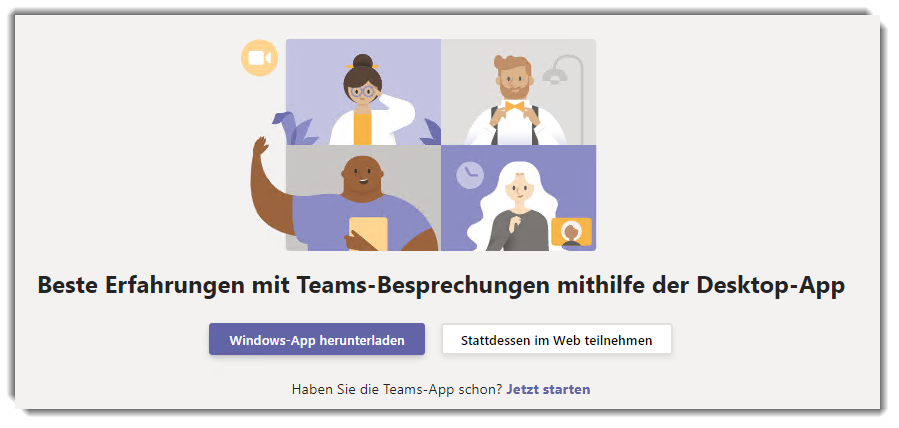
Schritt 3:
Wenn Sie über das Internet teilnehmen möchten, geben Sie Ihren Namen ein, und wählen Sie [Jetzt teilnehmen] aus.

Wenn Sie über ein Teams-Konto verfügen, wählen Sie [Anmelden] aus, um den Bespre-chungschat und weitere Informationen anzuzeigen.
Schritt 4:
Wählen Sie die gewünschten Audio- und Videoeinstellungen aus.

Schritt 5:
Abhängig von den Besprechungseinstellungen wechseln Sie in die Lobby, in der Sie von den Teilnehmern zugelassen werden können.
Video: Besprechung über das Internet (Quelle: Microsoft)




